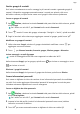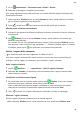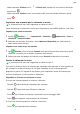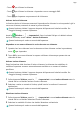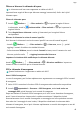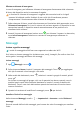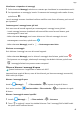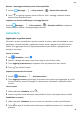MatePad Pro User Manual-( MRX-AL09&MRX-W09&MRX-W29,EMUI10.1_01,IT)
Table Of Contents
- Sommario
- Informazioni essenziali
- Navigazione nel sistema
- Phone Clone
- Bloccare e sbloccare lo schermo
- Familiarizzarsi con la schermata Home
- Icone di notifica e di stato
- Interruttori scorciatoie
- Widget schermata Home
- Impostare lo sfondo
- Schermate e registrazione schermo
- Visualizzare e cancellare le notifiche
- Regolare le impostazioni audio
- Regolare le impostazioni audio
- Premere un tasto del volume per regolare il volume
- Premere il tasto di accensione per disattivare l'audio del dispositivo quando suona
- Capovolgere per silenziare o sollevare per ridurre il volume della suoneria
- Impostare il volume predefinito
- Utilizzare una scorciatoia per alternare tra suoneria, vibrazione o modalità silenziosa
- Regolare le impostazioni audio
- Inserire il testo
- Modalità Schermo diviso e finestra mobile
- Multi-finestra
- Attivare la modalità Schermo diviso dal tasto multi-finestra
- Visualizzare la finestra mobile dal tasto multi-finestra
- Passare da schermo diviso a finestra mobile e viceversa
- Trascinare e rilasciare tra le app con Multi-finestra
- Aggiungere, spostare o rimuovere un'app dal tasto multi-finestra
- Disattivare la multi-finestra
- Moltiplicatore di app
- Multi-finestra
- Caarica
- Funzioni intelligenti
- Fotocamera e Galleria
- Avviare Fotocamera
- Scattare foto
- Fotocamera AI
- Scattare foto con lo zoom
- Scattare foto panoramiche
- Light painting
- Scattare foto HDR
- Immagini in movimento
- Aggiungere sticker alle foto
- Modalità documenti
- Video 4K HD
- Registrazione in slow motion
- Filtri
- Regolare le impostazioni della fotocamera
- Gestire la Galleria
- Editor Huawei Vlog
- Huawei Vlog
- Momenti più belli
- App
- App
- Contatti
- Telefono
- Messaggi
- Calendario
- Orologio
- Blocco note
- Registratore
- Calcolatrice
- Torcia
- Bussola
- App gemella
- Accedere rapidamente alle funzioni delle app utilizzate di frequente
- Gestione tablet
- Phone Clone
- Suggerimenti
- Impostazioni
- Wi-Fi
- Bluetooth
- Dati mobili
- Altre connessioni
- Schermata Home e sfondo
- Gestire la schermata Home
- Spostare l'icona di un'app sulla schermata Home
- Mantenere allineate le icone della schermata Home
- Bloccare le posizioni delle icone della schermata Home
- Selezionare il modello di layout della schermata Home
- Inserire le icone delle app nelle cartelle
- Aggiungere o rimuovere le icone delle app in una cartella
- Drawer delle app
- Gestire la schermata Home
- Display e luminosità
- Suoni e vibrazioni
- Notifiche
- Biometria e password
- App
- Batteria
- Archiviazione
- Sicurezza
- Privacy
- Funzioni di accessibilità
- Utenti e account
- Aggiornamenti di sistema
- Informazioni sul tablet
Visualizzare e rispondere ai messaggi
1 Sulla schermata Messaggi, seleziona un contatto per visualizzare la conversazione con lui.
2 Per rispondere a un messaggio, inserisci il contenuto del messaggio nella casella di testo,
quindi tocca .
I nuovi messaggi verranno visualizzati nell'area notiche sotto forma di banner, puoi toccarli
per rispondere.
Contrassegnare i messaggi come già letti
Puoi usare uno dei metodi seguenti per contrassegnare i messaggi come già letti:
• I nuovi messaggi verranno visualizzati nell'area notiche sotto forma di banner, puoi
contrassegnarli lì come letti.
• Nella schermata Messaggi, scorri verso sinistra con il dito sul messaggio che vuoi
contrassegnare come letto, quindi tocca .
• Nella schermata Messaggi, accedi a > Contrassegna come letto.
Eliminare un messaggio
Puoi eliminare i messaggi con uno dei metodi seguenti.
• Nella schermata Messaggi, scorri a sinistra il messaggio da eliminare, quindi tocca
.
• Tieni premuto un messaggio, seleziona più messaggi che desideri eliminare, quindi tocca
. I messaggi eliminati non possono essere recuperati.
Filtrare e bloccare i messaggi di spam
Questa funzione non è supportata su tablet solo Wi-Fi.
Imposta diverse regole di blocco, come la lista bloccati, per bloccare messaggi commerciali,
frodi e altri tipi di spam.
Bloccare i messaggi di spam
Accedi a Messaggi > > Filtro molestie > e imposta le regole di blocco.
Puoi anche accedere a
Gestione tablet > Filtro molestie > per impostare le regole
di blocco.
Bloccare i messaggi da numeri specici
1 Accedi a Messaggi > > Filtro molestie > > Lista nera.
2 Tocca
e aggiungi i numeri che desideri bloccare. Tutti i messaggi SMS e MMS inviati
da questi numeri saranno bloccati.
App
45